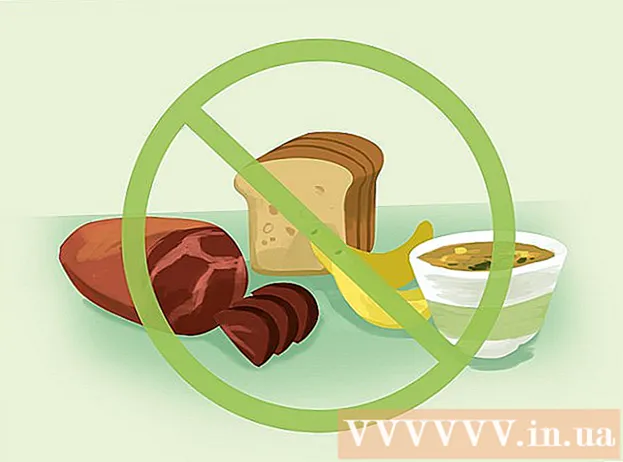Autor:
Louise Ward
Data Utworzenia:
5 Luty 2021
Data Aktualizacji:
1 Lipiec 2024

Zawartość
Dzisiejsze wikiHow uczy, jak ograniczyć kanały Discord do określonych członków podczas korzystania z komputera.
Kroki
Otwórz Discord. Kliknij aplikację Discord w menu systemu Windows (na komputerze PC) lub w folderze Aplikacje (na komputerze Mac), a następnie zaloguj się, jeśli nie jesteś jeszcze zalogowany.
- Możesz także uzyskać dostęp do Discord za pomocą przeglądarki. Przejdź do https://www.discordapp.com, kliknij Zaloguj sie (Zaloguj się) w prawym górnym rogu ekranu, a następnie wprowadź informacje o koncie, aby się zalogować.
- Musisz być administratorem serwera lub mieć odpowiednie uprawnienia, aby uczynić kanały prywatne.

Kliknij serwer. Ikona serwera znajduje się po lewej stronie ekranu. Otwiera się lista kanałów na serwerze.
Najedź kursorem na kanał, który chcesz ustawić jako prywatny. Pojawią się dwie małe ikony.

Kliknij ikonę koła zębatego po prawej stronie nazwy kanału.
Kliknij Uprawnienia (Pozwolenie).

Kliknij @wszyscy wybierać. Jeśli ta opcja jest już wybrana, możesz pominąć ten krok.
Kliknij czerwony X obok wszystkich opcji w prawym okienku.
Kliknij Zapisz zmiany (Zapisz zmiany). Ten niebieski przycisk znajduje się w prawym dolnym rogu Discord. Więc usunąłeś wszystkie uprawnienia do kanału, teraz musimy ręcznie ponownie dodać użytkowników.
Kliknij znak „+” obok nagłówka „Role / Członkowie”. Otworzy się lista członków na serwerze.
Kliknij członka, aby dodać go do kanału.
Ustaw uprawnienia dla wybranego członka. Kliknij zielony znacznik wyboru obok każdej opcji uprawnień. Aby jeden użytkownik mógł rozmawiać z innym użytkownikiem, wymagane są następujące uprawnienia:
- Czytaj wiadomości - Przeczytaj wiadomość
- Wysłać wiadomości- (Wyślij wiadomość
- Dołączać pliki - Załącz plik (opcjonalnie)
- Dodaj reakcje - Dodaj reakcję (opcjonalnie)
Kliknij Zapisz zmiany. Więc dodałeś członka z normalnymi uprawnieniami z powrotem do kanału prywatnego. Musisz powtórzyć ten proces z innymi członkami, których chcesz dodać. Poza osobami, które dodajesz, nikt nie może korzystać z tego kanału. Reklama